Sie haben sich über die App bei Ihrem Jotform-Konto angemeldet. Was nun?
Es gibt eine ganze Reihe von Funktionen in Jotform Mobile Formulare. Deshalb haben wir diese Anleitung erstellt, um Ihnen zu helfen.
Wenn Sie die App bisher nicht heruntergeladen, installiert und synchronisiert haben, lesen Sie bitte die Anleitung Wie Sie Jotform Mobile Formulare herunterladen und verwenden.
Ansicht Ihrer Formulare
Sobald Sie sich bei der App angemeldet haben, können Sie Ihre Formulare einsehen. Standardmäßig werden die aktiven Formulare, die Sie erstellt haben, unter der Registerkarte Alle Formulare angezeigt.
Tippen Sie auf das Menü „Alle Formulare“ oben links auf dem Bildschirm, um die Ordner Zugeordnete Formulare, Sternchen, Archivieren und Papierkorb anzuzeigen.
Tippen Sie auf das Formular, um die verfügbaren Formularoptionen anzuzeigen:
- Formularantworten – um Ihre Formularantworten in einer posteingangsähnlichen Anzeige zu sehen.
- Ausfüllen – um das Formular in einem Browser-Standardformat auszufüllen.
- Bearbeiten – um das Formular im Formular-Editor zu laden.
- Zuweisen – um das Formular Ihrem Team zuzuweisen.
- Kiosk-Modus – um das Formular in einem Kiosk-Typ für eine sichere, unbeaufsichtigte Formularantwort anzuzeigen.
- Veröffentlichen – um Ihr Formular per E-Mail, sozialen Medien oder SMS zu verbreiten.
- Deaktivieren – um das Formular zu deaktivieren und Formularantworten zu verhindern.
- Löschen – um das Formular zu löschen und in Ihren Papierkorb zu verschieben.
Ansicht Ihrer Formularantworten
In der Jotform Mobile Formulare App können Sie alle Ihre Formularantworten auf einen Blick sehen. Tippen Sie dazu in der Kopfzeile der App auf Formulare und dann auf Formularantworten.
Standardmäßig werden die neuesten Formularantworten angezeigt. Klicken Sie auf den Filter, um die Formularantworten auf folgende Weise zu sortieren und anzuzeigen:
- Sternchen – um alle mit einem Sternchen versehenen Formularantworten anzuzeigen, je nachdem, wann sie mit einem Sternchen versehen wurden.
- Älteste – um die ältesten Formularantworten zuerst anzuzeigen.
- Neueste (Standard) – um die neuesten Formularanträge anzuzeigen.
- Lesen – um alle gelesenen Formularantworten anzuzeigen, je nachdem, wann sie geöffnet/gelesen wurden.
- Ungelesen – um alle ungelesenen Formularantworten anzuzeigen, je nachdem, wann sie eingegangen sind.
- Formulare – zur Anzeige von Formularantworten in Gruppen auf der Grundlage Ihrer Formulare.
Im Bildschirm Alle Formulare steht die rot gefärbte Zahl auf jedem Formular für die ungelesene Übermittlung des Formulars. Tippen Sie auf das Formular und dann auf Formularantworten, wenn Sie die Formularantworten dieses Formulars sehen möchten. Sie sehen dann die Liste der Formularantworten in einer Art Posteingang.
Wie bei der Anzeige aller Formularantworten können Sie auch die Einträge in einzelnen Formularen filtern. Tippen Sie auf Neueste und wählen Sie die Art des Filters.
Bei der Anzeige der einzelnen Formularantworten stehen Ihnen Optionen zur Verfügung, mit denen Sie den Einsender zu Ihrem Kontakt hinzufügen, das Formular bearbeiten, weitergeben oder als PDF herunterladen können.
Besuchen Sie den folgenden Link, um mehr zu erfahren: Einreichungsoptionen in Jotform Mobile Formulare.
Wenn Sie Fragen haben, lassen Sie es uns bitte in den Kommentaren unten wissen.

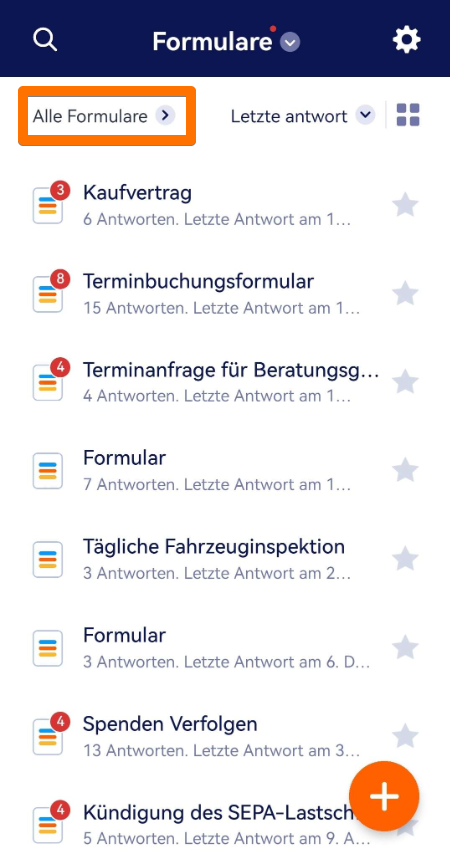
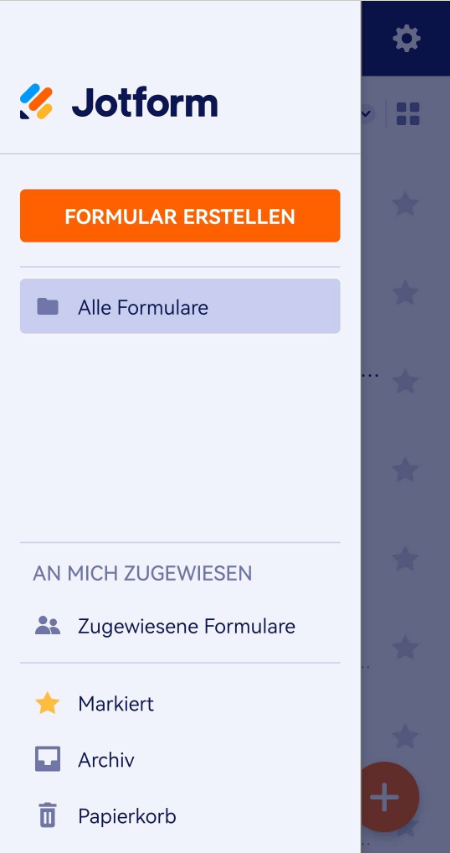
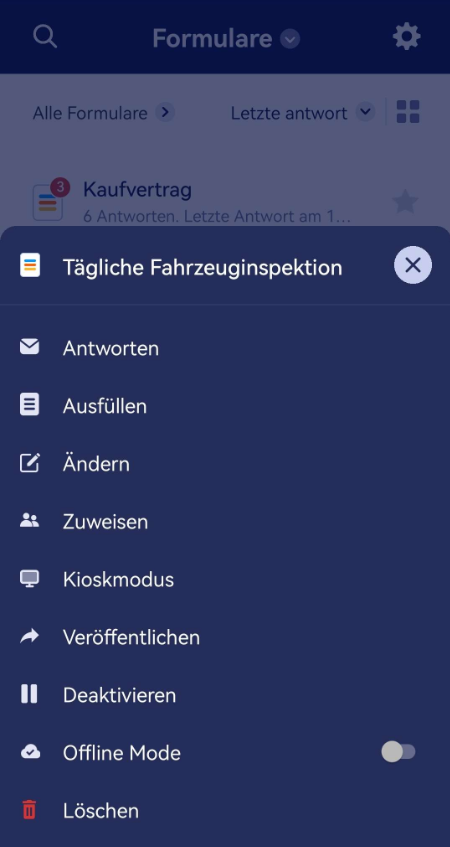
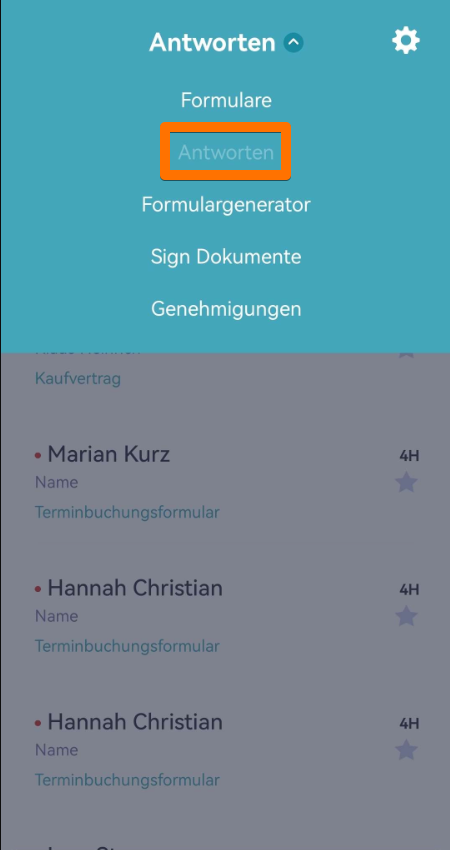
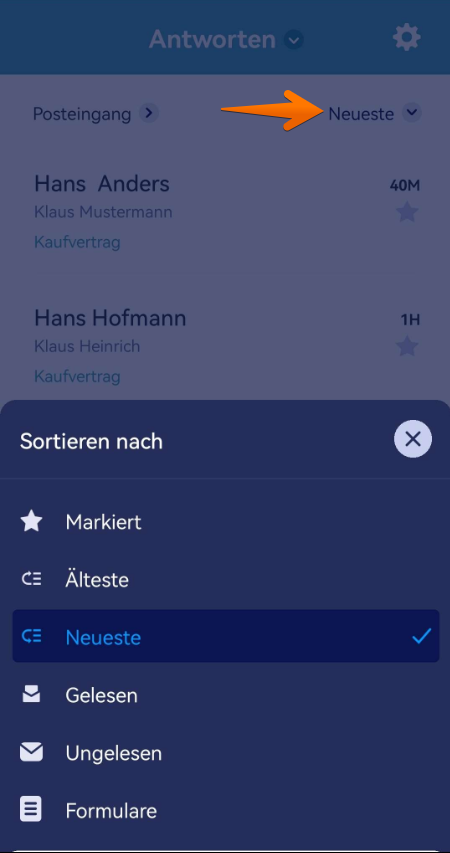
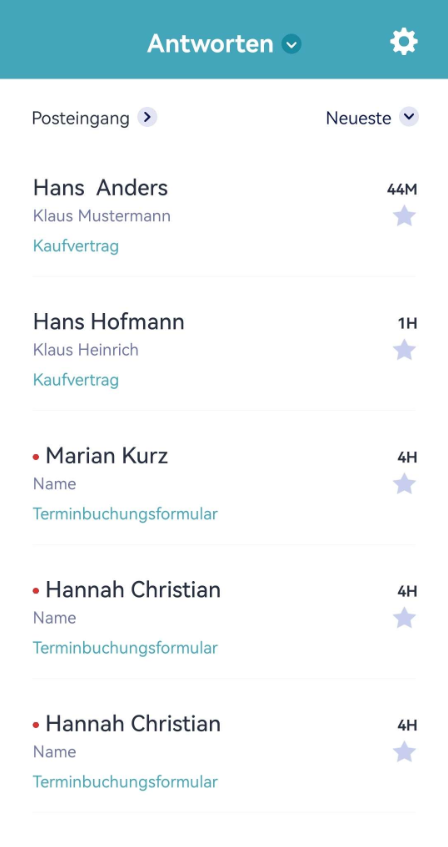
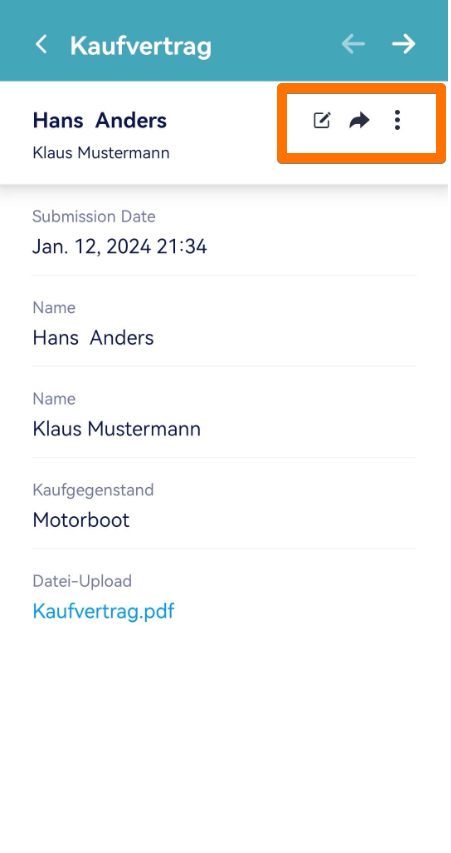

Kommentar abschicken: